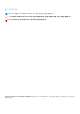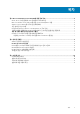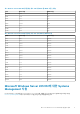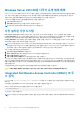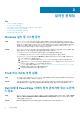Reference Guide
Windows Server 2012 R2용 다국어 운영 체제 매체
Windows Server 2012 R2 릴리스에서 Dell EMC 시스템은 지원되는 언어 목록을 제공하는 다국어 운영 체제 인터페이스를 함께 제공합
니다. 처음 시스템 전원을 켜거나 제공된 Dell EMC 미디어를 사용하여 운영 체제를 재설치할 때 원하는 언어를 선택할 수 있습니다.
새로운 다국어 운영 체제 매체를 사용하면 원하는 언어로 운영 체제를 다시 설치할 수 있습니다.
다국어 DVD 매체를 사용하여 운영 체제를 배포하려면 다음을 수행하십시오.
1. 운영 체제 매체로 부팅합니다.
2. 언어 선택 화면에서 원하는 언어를 선택하고 지침을 따르십시오.
노트: 중국어 간체 및 중국어 번체 이미지는 별도 DVD로 제공됩니다.
사전 설치된 가상 시스템
Dell.com에서 enable hyper-v role을 선택하는 경우 사전 설치된 가상 시스템이 제공됩니다. Hyper-V 관리자와 함께 서버에서
C:\Dell_OEM\VM에 있는 가상 시스템 파일을 사용하여 Microsoft의 일반 라이센스 제한에 따라 이 시스템에 가상 시스템을 가져올
수 있습니다. 라이센싱에 대한 자세한 내용은 제품과 함께 제공된
최종
사용자
라이센스
계약
을 참조하십시오.
C:\Dell_OEM\VM의 VM을 사용하면 설치 과정에서 적절한 언어를 선택할 수 있습니다. 이 VM에 연결된 가상 하드 디스크는 동적으
로 확장되는 유형이며 고정 유형으로 변환할 수 있습니다.
노트: 이 VM에 연결된 가상 하드 디스크(VHD)는 동적으로 확장되는 유형이며 최대 127GB까지 확장할 수 있습니다. 가상 디스크
공간을 늘리려면 새 가상 하드 디스크를 만들어 동일한 VM에 연결하면 됩니다. Dell EMC 가상 하드 디스크를 동적으로 확장되는
디스크에서 고정 디스크로 변환하려면 변환하기 전에 서버에 최소 127GB의 공간이 있는지 확인하십시오.
가상 시스템을 사용하려면 다음을 수행합니다.
1. 운영 체제의 Hyper-V Manager로 이동합니다.
2. Hyper-V Manager에서 해당 서버를 선택하고 마우스 오른쪽 단추를 클릭합니다.
3. 가상 시스템 가져오기를 선택합니다.
4. 가상 시스템 가져오기 마법사에서 VM 경로를 입력하여 VM을 가져옵니다.
Sysprep된 VHDx 파일을 사용하여 만든 VM을 활성화하려면 시스템에 부착된 정품 인증서(COA) 스티커에 있는 가상 제품 키를 사용
하십시오. 서버에 운영 체제의 데이터센터 버전이 함께 제공된 경우 Microsoft의 AVMA(가사 머신 자동 활성화) 키를 사용하여 VM을
자동으로 활성화할 수도 있습니다. AVMA 키 활성화에 대한 자세한 내용은 Technet.microsoft.com에서 가상 시스템 자동 활성화 문
서를 참조하십시오.
시스템을 프로덕션 환경으로 전환하기 전에 표준 방법에 따라 보안 업데이트를 수행할 수 있습니다.
주의: VM의 백업을 생성하는 것이 좋습니다. 손실 또는 손상.이 있는 경우 Dell EMC는 교체를 제공하지 않습니다.
Integrated Dell Remote Access Controller(iDRAC) IP 주
소 검색
PowerShell 모듈 DellTools.psm1은 C:\Dell_OEM\PSModule에 있습니다. 이 폴더는 일반 작업을 지원하기 위해 출하 시에 설
치됩니다.
이 모듈에는 운영 체제에서 iDRAC IP 주소에 액세스할 수 있는 명령이 포함되어 있습니다.
iDRAC IP 주소를 검색하려면 다음 명령을 입력하고 ENTER를 누릅니다.
Get-iDRACIPAddress
이 기능은 IPv4 값만 검색합니다.
노트: 이 스크립트는 프로덕션 환경에서 사용하기 전에 모든 응용 프로그램 및 지원되는 서버 코어 역할에 대해 테스트해야 합니
다.
6 Microsoft Windows Server 2012 R2에 대한 중요 정보